ROCKPro64 - PCIe SATA-Karte mit JMicron JMS585- Chip
-
Mit Kamil heute Nachmittag ein wenig getestet. Dazu haben wir mal 5 Festplatten an die SATA-Karte angeschlossen. Yeah.

Doch es gab ein kleines Problem, Kamil wusste das schon vorher
 Nachdem ich nur noch eine Festplatte mit Bootdevice hatte und diese als Device 4:0 angeschlossen war (entspricht dem Port 5 auf der Karte) bootete das System nicht mehr.
Nachdem ich nur noch eine Festplatte mit Bootdevice hatte und diese als Device 4:0 angeschlossen war (entspricht dem Port 5 auf der Karte) bootete das System nicht mehr.Das hat Kamil im u-boot eben mal gefixt. Der neue u-boot 2020.01-ayufan-2014-gff2cdd38 enthält einen Fix dafür.
- ayufan: rockchip: allow to boot scsi4, as JMS585 can have 5 drives
Und nun bootet die Karte von scsi4 und kann an den anderen Anschlüssen noch 4 andere Laufwerke betreiben.
df -h
root@rockpro64:~# df -h Filesystem Size Used Avail Use% Mounted on udev 918M 0 918M 0% /dev tmpfs 192M 2.8M 189M 2% /run /dev/sde4 28G 5.1G 22G 20% / tmpfs 957M 0 957M 0% /dev/shm tmpfs 5.0M 4.0K 5.0M 1% /run/lock tmpfs 957M 0 957M 0% /sys/fs/cgroup /dev/sde3 105M 44M 54M 45% /boot /dev/sde2 12M 0 12M 0% /boot/efi tmpfs 192M 0 192M 0% /run/user/1000blkid
root@rockpro64:~# blkid /dev/sda1: UUID="ed9e991a-0345-4200-b9ae-f939d4443c91" TYPE="ext4" PARTUUID="8786fc87-01" /dev/sdb1: LABEL="1TB" UUID="99950e1f-5637-4cb8-9985-e9deea6c8f96" UUID_SUB="48ae2955-33d1-46a6-9067-afd65a04de2b" TYPE="btrfs" PARTUUID="b9aa5cfb-01" /dev/sdc: PTUUID="4d25499d-a0f3-454b-b6fe-8067d944b0b6" PTTYPE="gpt" /dev/sdd1: PARTUUID="154f54f0-4cdc-b547-b5ed-4c5ef5d1ac98" /dev/sde1: PARTLABEL="loader1" PARTUUID="37466429-e4a4-495c-b9a1-3f74625a3cae" /dev/sde2: SEC_TYPE="msdos" LABEL_FATBOOT="boot-efi" LABEL="boot-efi" UUID="ABCD-FC7D" TYPE="vfat" PARTLABEL="boot_efi" PARTUUID="72e36967-4050-4bb3-8f8f-bf6755c38f28" /dev/sde3: LABEL="linux-boot" UUID="8e289a3e-0f9b-4da1-a147-51e03390637c" TYPE="ext4" PARTLABEL="linux_boot" PARTUUID="fe944fd2-3e42-4202-8a95-656e9bdb4be6" /dev/sde4: LABEL="linux-root" UUID="3e9513c6-dfd1-48c9-bee2-04bb5a153056" TYPE="ext4" PARTLABEL="linux_root" PARTUUID="d2d1dd88-030d-4f74-998f-7c9ce7d385d0"Und schön bunt ist es auch


Das wäre dann ein SATA-Karte mit JMS585 im Vollausbau

Danke Kamil!!
-
Nächster Test.
Zwei RAID1, insgesamt 4 HDDs und eine SSD 30GB als System.
Hardware
- ROCKPro64v2.1 mit 2GB RAM
- PCIe SATA Karte JMS585
- 2 * 2,5 Zoll HDD 2TB Seagate
- 2 * 2,5 Zoll HDD HGST 1TB
- 1 30GB SSD Kingston
Also, alles in allem nix besonderes, so Kram der sich hier angesammelt hat

Software
- Kamils Release 0.10.11
- u-boot im SPI 2020.01-ayufan-2014-gff2cdd38
Der Plan
md0
- sda 1TB
- sdb 1TB
md1
- sdc 1,8TB
- sdd 1,8TB
System
- sde 30GB SSDKingston
Übersicht
root@rockpro64:~# blkid /dev/sde2: SEC_TYPE="msdos" LABEL_FATBOOT="boot-efi" LABEL="boot-efi" UUID="ABCD-FC7D" TYPE="vfat" PARTLABEL="boot_efi" PARTUUID="72e36967-4050-4bb3-8f8f-bf6755c38f28" /dev/sde3: LABEL="linux-boot" UUID="8e289a3e-0f9b-4da1-a147-51e03390637c" TYPE="ext4" PARTLABEL="linux_boot" PARTUUID="fe944fd2-3e42-4202-8a95-656e9bdb4be6" /dev/sde4: LABEL="linux-root" UUID="3e9513c6-dfd1-48c9-bee2-04bb5a153056" TYPE="ext4" PARTLABEL="linux_root" PARTUUID="d2d1dd88-030d-4f74-998f-7c9ce7d385d0" /dev/sda: UUID="ff08805b-a249-f512-6b2d-ed9ef86665be" UUID_SUB="27fa92a3-6275-8a3c-d06b-8ccd02e931ae" LABEL="rockpro64:0" TYPE="linux_raid_member" /dev/sdb: UUID="ff08805b-a249-f512-6b2d-ed9ef86665be" UUID_SUB="f5f18413-ab32-58d3-21d0-0fef26947d1c" LABEL="rockpro64:0" TYPE="linux_raid_member" /dev/sdc: UUID="eca7e4b4-1436-71df-4261-c05037dc9070" UUID_SUB="8d1b00bd-552d-51c9-ed87-9145591a02c1" LABEL="rockpro64:1" TYPE="linux_raid_member" /dev/sdd: UUID="eca7e4b4-1436-71df-4261-c05037dc9070" UUID_SUB="c4ee7d26-e264-690d-0933-93ae74ba43f4" LABEL="rockpro64:1" TYPE="linux_raid_member" /dev/sde1: PARTLABEL="loader1" PARTUUID="37466429-e4a4-495c-b9a1-3f74625a3cae"Einrichtung mdadm
root@rockpro64:~# apt install mdadm Reading package lists... Done Building dependency tree Reading state information... Done Suggested packages: dracut-core Recommended packages: default-mta | mail-transport-agent The following NEW packages will be installed: mdadm 0 upgraded, 1 newly installed, 0 to remove and 0 not upgraded. Need to get 425 kB of archives. After this operation, 1223 kB of additional disk space will be used. Get:1 http://cdn-fastly.deb.debian.org/debian buster/main arm64 mdadm arm64 4.1-1 [425 kB] Fetched 425 kB in 1s (468 kB/s) Preconfiguring packages ... Selecting previously unselected package mdadm. (Reading database ... 41667 files and directories currently installed.) Preparing to unpack .../archives/mdadm_4.1-1_arm64.deb ... Unpacking mdadm (4.1-1) ... Setting up mdadm (4.1-1) ... Generating mdadm.conf... done. update-initramfs: deferring update (trigger activated) update-rc.d: warning: start and stop actions are no longer supported; falling back to defaults Processing triggers for systemd (241-7~deb10u3) ... Processing triggers for initramfs-tools (0.133+deb10u1) ... update-initramfs: Generating /boot/initrd.img-5.6.0-1132-ayufan-g81043e6e109aEinrichtung md0
Raid anlegen
root@rockpro64:~# mdadm --create /dev/md0 --auto md --level=1 --raid-devices=2 /dev/sda /dev/sdb mdadm: partition table exists on /dev/sda mdadm: partition table exists on /dev/sda but will be lost or meaningless after creating array mdadm: Note: this array has metadata at the start and may not be suitable as a boot device. If you plan to store '/boot' on this device please ensure that your boot-loader understands md/v1.x metadata, or use --metadata=0.90 mdadm: partition table exists on /dev/sdb mdadm: partition table exists on /dev/sdb but will be lost or meaningless after creating array Continue creating array? Y mdadm: Defaulting to version 1.2 metadata mdadm: array /dev/md0 started.Filesystem anlegen
root@rockpro64:~# mkfs.ext4 /dev/md0 mke2fs 1.44.5 (15-Dec-2018) Creating filesystem with 244157616 4k blocks and 61046784 inodes Filesystem UUID: 174a13ea-5ac9-4628-9741-3f802e110b34 Superblock backups stored on blocks: 32768, 98304, 163840, 229376, 294912, 819200, 884736, 1605632, 2654208, 4096000, 7962624, 11239424, 20480000, 23887872, 71663616, 78675968, 102400000, 214990848 Allocating group tables: done Writing inode tables: done Creating journal (262144 blocks): done Writing superblocks and filesystem accounting information: doneMounten
root@rockpro64:~# mkdir /mnt/DATAEinrichtung md1
Raid anlegen
root@rockpro64:~# mdadm --create /dev/md1 --auto md --level=1 --raid-devices=2 /dev/sdc /dev/sdd mdadm: partition table exists on /dev/sdc mdadm: partition table exists on /dev/sdc but will be lost or meaningless after creating array mdadm: Note: this array has metadata at the start and may not be suitable as a boot device. If you plan to store '/boot' on this device please ensure that your boot-loader understands md/v1.x metadata, or use --metadata=0.90 mdadm: partition table exists on /dev/sdd mdadm: partition table exists on /dev/sdd but will be lost or meaningless after creating array Continue creating array? Y mdadm: Defaulting to version 1.2 metadata mdadm: array /dev/md1 started.Filesystem anlegen
root@rockpro64:~# mkfs.ext4 /dev/md1 mke2fs 1.44.5 (15-Dec-2018) Creating filesystem with 488345616 4k blocks and 122093568 inodes Filesystem UUID: e697a0f3-8b24-497c-b453-820d70059ac3 Superblock backups stored on blocks: 32768, 98304, 163840, 229376, 294912, 819200, 884736, 1605632, 2654208, 4096000, 7962624, 11239424, 20480000, 23887872, 71663616, 78675968, 102400000, 214990848 Allocating group tables: done Writing inode tables: done Creating journal (262144 blocks): done Writing superblocks and filesystem accounting information: doneMounten
root@rockpro64:~# mount /dev/md1 /mnt/NASErgebnis
Filesystem Size Used Avail Use% Mounted on udev 918M 0 918M 0% /dev tmpfs 192M 5.2M 187M 3% /run /dev/sde4 28G 5.1G 22G 20% / tmpfs 957M 0 957M 0% /dev/shm tmpfs 5.0M 4.0K 5.0M 1% /run/lock tmpfs 957M 0 957M 0% /sys/fs/cgroup /dev/sde3 105M 45M 53M 46% /boot /dev/sde2 12M 0 12M 0% /boot/efi tmpfs 192M 0 192M 0% /run/user/1000 /dev/md0 916G 77M 870G 1% /mnt/DATA /dev/md1 1.8T 77M 1.7T 1% /mnt/NASUnd jetzt sind die RAIDs erst mal am resyncen......
Every 10.0s: cat /proc/mdstat rockpro64: Thu Apr 16 15:15:54 2020 Personalities : [raid1] md1 : active raid1 sdd[1] sdc[0] 1953382464 blocks super 1.2 [2/2] [UU] [>....................] resync = 3.4% (66640768/1953382464) finish=450.5min speed=69797K/sec bitmap: 15/15 pages [60KB], 65536KB chunk md0 : active raid1 sdb[1] sda[0] 976630464 blocks super 1.2 [2/2] [UU] [==>..................] resync = 10.3% (101341312/976630464) finish=170.2min speed=85702K/sec bitmap: 8/8 pages [32KB], 65536KB chunk unused devices: <none>wird fortgesetzt...
-
Der Resync ist durch.
Personalities : [raid1] md1 : active raid1 sdd[1] sdc[0] 1953382464 blocks super 1.2 [2/2] [UU] bitmap: 0/15 pages [0KB], 65536KB chunk md0 : active raid1 sdb[1] sda[0] 976630464 blocks super 1.2 [2/2] [UU] bitmap: 0/8 pages [0KB], 65536KB chunk unused devices: <none>Speedtest des Systemes 30GB SSD Kongston
root@rockpro64:/home/rock64# dd if=/dev/zero of=sd.img bs=1M count=4096 conv=fdatasync 4096+0 records in 4096+0 records out 4294967296 bytes (4.3 GB, 4.0 GiB) copied, 13.6125 s, 316 MB/sSpeedtest auf /mnt/DATA
root@rockpro64:/mnt/DATA# dd if=/dev/zero of=sd.img bs=1M count=4096 conv=fdatasync 4096+0 records in 4096+0 records out 4294967296 bytes (4.3 GB, 4.0 GiB) copied, 47.5736 s, 90.3 MB/sSpeedtest auf /mnt/NAS
root@rockpro64:/mnt/NAS# dd if=/dev/zero of=sd.img bs=1M count=4096 conv=fdatasync 4096+0 records in 4096+0 records out 4294967296 bytes (4.3 GB, 4.0 GiB) copied, 42.4595 s, 101 MB/sAuf meinem alten NAS mit ROCKPro64 bekomme ich das als Ergebnis. Aber darin verbaut sind auch zwei 3,5 Zoll WD mit je 4TB verbaut.
root@rockpro64:/mnt/nas# dd if=/dev/zero of=sd.img bs=1M count=4096 conv=fdatasync 4096+0 Datensätze ein 4096+0 Datensätze aus 4294967296 bytes (4,3 GB, 4,0 GiB) copied, 29,1319 s, 147 MB/sJetzt wisst Ihr auch, was ich als nächstes Teste...

-
Heute nach Feierabend, die Kiste mal wieder gestartet. Ich konnte md0 nicht mounten. Ok, das ist einfach, den Fehler kenne ich

blkid
root@rockpro64:~# blkid /dev/sda: UUID="ff08805b-a249-f512-6b2d-ed9ef86665be" UUID_SUB="27fa92a3-6275-8a3c-d06b-8ccd02e931ae" LABEL="rockpro64:0" TYPE="linux_raid_member" /dev/sdb: UUID="ff08805b-a249-f512-6b2d-ed9ef86665be" UUID_SUB="f5f18413-ab32-58d3-21d0-0fef26947d1c" LABEL="rockpro64:0" TYPE="linux_raid_member" /dev/sdc: UUID="eca7e4b4-1436-71df-4261-c05037dc9070" UUID_SUB="8d1b00bd-552d-51c9-ed87-9145591a02c1" LABEL="rockpro64:1" TYPE="linux_raid_member" /dev/sdd: UUID="eca7e4b4-1436-71df-4261-c05037dc9070" UUID_SUB="c4ee7d26-e264-690d-0933-93ae74ba43f4" LABEL="rockpro64:1" TYPE="linux_raid_member" /dev/sde1: PARTLABEL="loader1" PARTUUID="37466429-e4a4-495c-b9a1-3f74625a3cae" /dev/sde2: SEC_TYPE="msdos" LABEL_FATBOOT="boot-efi" LABEL="boot-efi" UUID="ABCD-FC7D" TYPE="vfat" PARTLABEL="boot_efi" PARTUUID="72e36967-4050-4bb3-8f8f-bf6755c38f28" /dev/sde3: LABEL="linux-boot" UUID="8e289a3e-0f9b-4da1-a147-51e03390637c" TYPE="ext4" PARTLABEL="linux_boot" PARTUUID="fe944fd2-3e42-4202-8a95-656e9bdb4be6" /dev/sde4: LABEL="linux-root" UUID="3e9513c6-dfd1-48c9-bee2-04bb5a153056" TYPE="ext4" PARTLABEL="linux_root" PARTUUID="d2d1dd88-030d-4f74-998f-7c9ce7d385d0" /dev/md127: UUID="174a13ea-5ac9-4628-9741-3f802e110b34" TYPE="ext4" /dev/md126: UUID="e697a0f3-8b24-497c-b453-820d70059ac3" TYPE="ext4"Da sehen wir schon das Problem, die heißen jetzt md126 und md127.
/etc/mdadm/mdadm.conf
Das können wir ändern.
nano /etc/mdadm/mdadm.confund dort folgendes eintragen.
# This configuration was auto-generated on Thu, 16 Apr 2020 14:54:56 +0000 by mkconf ARRAY /dev/md0 level=raid1 num-devices=2 metadata=1.2 UUID=ff08805b:a249f512:6b2ded9e:f86665be ARRAY /dev/md1 level=raid1 num-devices=2 metadata=1.2 UUID=eca7e4b4:143671df:4261c050:37dc9070Die UUIDs müsst ihr mit Euren Werten füllen. Diese bekommt ihr mit
root@rockpro64:~# mdadm --detail /dev/md0 /dev/md0: Version : 1.2 Creation Time : Thu Apr 16 14:55:51 2020 Raid Level : raid1 Array Size : 976630464 (931.39 GiB 1000.07 GB) Used Dev Size : 976630464 (931.39 GiB 1000.07 GB) Raid Devices : 2 Total Devices : 2 Persistence : Superblock is persistent Intent Bitmap : Internal Update Time : Fri Apr 17 13:49:54 2020 State : clean Active Devices : 2 Working Devices : 2 Failed Devices : 0 Spare Devices : 0 Consistency Policy : bitmap Name : rockpro64:0 (local to host rockpro64) UUID : ff08805b:a249f512:6b2ded9e:f86665be Events : 18567 Number Major Minor RaidDevice State 0 8 0 0 active sync /dev/sda 1 8 16 1 active sync /dev/sdbDanach
root@rockpro64:~# update-initramfs -u update-initramfs: Generating /boot/initrd.img-5.6.0-1132-ayufan-g81043e6e109a mdadm: metadata format 1.20 unknown, ignored. mdadm: metadata format 1.20 unknown, ignored.Den Fehler
mdadm: metadata format 1.20 unknown, ignored.bekommt man, wenn man 1.20 eingibt. Richtig muss es 1.2 lauten. Was für dumme Software

Mount beim Booten
Wenn die RAIDs automatisch beim Booten eingebunden werden sollen, muss man in der /etc/fstab folgendes eintragen.
LABEL=linux-root / ext4 defaults 0 1 LABEL=linux-boot /boot ext4 defaults 0 1 LABEL=boot-efi /boot/efi vfat defaults,sync 0 1 /dev/md0 /mnt/DATA ext4 defaults 0 0 /dev/md1 /mnt/NAS ext4 defaults 0 0Und so sieht das dann aus, wenn man den ROCKPro64 mit den 5 Festplatten neustartet und alles funktioniert

root@rockpro64:~# df -h Filesystem Size Used Avail Use% Mounted on udev 917M 0 917M 0% /dev tmpfs 192M 2.8M 189M 2% /run /dev/sde4 28G 5.1G 22G 20% / tmpfs 957M 0 957M 0% /dev/shm tmpfs 5.0M 4.0K 5.0M 1% /run/lock tmpfs 957M 0 957M 0% /sys/fs/cgroup /dev/md0 916G 4.1G 866G 1% /mnt/DATA /dev/md1 1.8T 4.1G 1.7T 1% /mnt/NAS /dev/sde3 105M 45M 53M 46% /boot /dev/sde2 12M 0 12M 0% /boot/efi tmpfs 192M 0 192M 0% /run/user/1000 -
Ich habe das jetzt hier alles provisorisch umgebaut.
Die 2TB Platten sind jetzt als md1 DATA noch drin. Aus meinem alten NAS die zwei 3,5 Zoll 4TB HDDs rein, als md0 NAS.
blkid
root@rockpro64:/mnt/NAS# blkid /dev/sda1: UUID="dbbdbbf3-d57a-f8f0-158a-95a090318787" UUID_SUB="a4e46abc-0745-812d-453a-5900c93be9e6" LABEL="rockpro64:0" TYPE="linux_raid_member" PARTUUID="bad3f3c0-1c93-8c48-a236-2d36f561208d" /dev/sdb1: UUID="dbbdbbf3-d57a-f8f0-158a-95a090318787" UUID_SUB="f686690c-7820-6177-ff0d-b49d4b6ee162" LABEL="rockpro64:0" TYPE="linux_raid_member" PARTUUID="4969cca5-813b-744b-8be8-267b8dce3a64" /dev/sdc: UUID="eca7e4b4-1436-71df-4261-c05037dc9070" UUID_SUB="8d1b00bd-552d-51c9-ed87-9145591a02c1" LABEL="rockpro64:1" TYPE="linux_raid_member" /dev/sdd: UUID="eca7e4b4-1436-71df-4261-c05037dc9070" UUID_SUB="c4ee7d26-e264-690d-0933-93ae74ba43f4" LABEL="rockpro64:1" TYPE="linux_raid_member" /dev/sde1: PARTLABEL="loader1" PARTUUID="37466429-e4a4-495c-b9a1-3f74625a3cae" /dev/sde2: SEC_TYPE="msdos" LABEL_FATBOOT="boot-efi" LABEL="boot-efi" UUID="ABCD-FC7D" TYPE="vfat" PARTLABEL="boot_efi" PARTUUID="72e36967-4050-4bb3-8f8f-bf6755c38f28" /dev/sde3: LABEL="linux-boot" UUID="8e289a3e-0f9b-4da1-a147-51e03390637c" TYPE="ext4" PARTLABEL="linux_boot" PARTUUID="fe944fd2-3e42-4202-8a95-656e9bdb4be6" /dev/sde4: LABEL="linux-root" UUID="3e9513c6-dfd1-48c9-bee2-04bb5a153056" TYPE="ext4" PARTLABEL="linux_root" PARTUUID="d2d1dd88-030d-4f74-998f-7c9ce7d385d0" /dev/md1: UUID="e697a0f3-8b24-497c-b453-820d70059ac3" TYPE="ext4" /dev/md0: UUID="65d12371-db28-405c-91c7-8ee644e5cbaa" TYPE="ext4"df -h
root@rockpro64:/mnt/NAS# df -h Filesystem Size Used Avail Use% Mounted on udev 917M 0 917M 0% /dev tmpfs 192M 5.3M 187M 3% /run /dev/sde4 28G 5.5G 21G 21% / tmpfs 957M 0 957M 0% /dev/shm tmpfs 5.0M 4.0K 5.0M 1% /run/lock tmpfs 957M 0 957M 0% /sys/fs/cgroup /dev/md1 1.8T 2.4G 1.7T 1% /mnt/DATA /dev/md0 3.6T 693G 2.8T 20% /mnt/NAS /dev/sde3 105M 87M 9.7M 90% /boot /dev/sde2 12M 0 12M 0% /boot/efi tmpfs 192M 0 192M 0% /run/user/1000Speedtest
root@rockpro64:/mnt/NAS# dd if=/dev/zero of=sd.img bs=1M count=4096 conv=fdatasync,notrunc 4096+0 records in 4096+0 records out 4294967296 bytes (4.3 GB, 4.0 GiB) copied, 27.6825 s, 155 MB/s root@rockpro64:/mnt/NAS# echo 3 | sudo tee /proc/sys/vm/drop_caches 3 root@rockpro64:/mnt/NAS# dd if=sd.img of=/dev/null bs=1M count=1024 1024+0 records in 1024+0 records out 1073741824 bytes (1.1 GB, 1.0 GiB) copied, 6.61112 s, 162 MB/sSpeedtest ein wenig anders. Erst schreiben wir 4GB, dann Cache leeren, dann die 4GB lesen. Quelle: wiki.ubuntuusers.de
-
Was fehlt noch für ein schönes NAS? Da ich ja nicht ständig auf das NAS zugreife, lege ich die angeschlossenen gerne schlafen. Das spart auch reichlich Energie.
Dazu nutzen wir hdparm
Installation
apt install hsparmKonfiguration
ls /dev/disk/by-idDie ID's der HDDs auslesen. In meinem Fall sieht das so aus.
root@NASrp64:/# ls -lha /dev/disk/by-id insgesamt 0 drwxr-xr-x 2 root root 460 Apr 18 14:04 . drwxr-xr-x 8 root root 160 Jan 18 2013 .. lrwxrwxrwx 1 root root 9 Apr 18 13:51 ata-KINGSTON_SS200S330G_50026B723A0B3073 -> ../../sde lrwxrwxrwx 1 root root 10 Apr 18 13:51 ata-KINGSTON_SS200S330G_50026B723A0B3073-part1 -> ../../sde1 lrwxrwxrwx 1 root root 10 Apr 18 13:51 ata-KINGSTON_SS200S330G_50026B723A0B3073-part2 -> ../../sde2 lrwxrwxrwx 1 root root 10 Apr 18 13:51 ata-KINGSTON_SS200S330G_50026B723A0B3073-part3 -> ../../sde3 lrwxrwxrwx 1 root root 10 Apr 18 13:51 ata-KINGSTON_SS200S330G_50026B723A0B3073-part4 -> ../../sde4 lrwxrwxrwx 1 root root 9 Apr 18 14:04 ata-ST2000LM015-2E8174_WDZHD87G -> ../../sdd lrwxrwxrwx 1 root root 9 Apr 18 14:04 ata-ST2000LM015-2E8174_ZDZ2MY9W -> ../../sdc lrwxrwxrwx 1 root root 9 Apr 18 13:51 ata-WDC_WD40EZRZ-00GXCB0_WD-WCC7K5PPSH52 -> ../../sda lrwxrwxrwx 1 root root 10 Apr 18 13:51 ata-WDC_WD40EZRZ-00GXCB0_WD-WCC7K5PPSH52-part1 -> ../../sda1 lrwxrwxrwx 1 root root 9 Apr 18 13:51 ata-WDC_WD40EZRZ-00GXCB0_WD-WCC7K6XD2C26 -> ../../sdb lrwxrwxrwx 1 root root 10 Apr 18 13:51 ata-WDC_WD40EZRZ-00GXCB0_WD-WCC7K6XD2C26-part1 -> ../../sdb1 lrwxrwxrwx 1 root root 9 Apr 18 14:05 md-name-NASrp64:1 -> ../../md1 lrwxrwxrwx 1 root root 9 Apr 18 13:51 md-name-rockpro64:0 -> ../../md0 lrwxrwxrwx 1 root root 9 Apr 18 14:05 md-uuid-0f5f870b:eed97c18:50537db9:67b09a14 -> ../../md1 lrwxrwxrwx 1 root root 9 Apr 18 13:51 md-uuid-dbbdbbf3:d57af8f0:158a95a0:90318787 -> ../../md0 lrwxrwxrwx 1 root root 9 Apr 18 14:04 wwn-0x5000c500b1112c07 -> ../../sdc lrwxrwxrwx 1 root root 9 Apr 18 14:04 wwn-0x5000c500be743191 -> ../../sdd lrwxrwxrwx 1 root root 9 Apr 18 13:51 wwn-0x50014ee210ba6136 -> ../../sdb lrwxrwxrwx 1 root root 10 Apr 18 13:51 wwn-0x50014ee210ba6136-part1 -> ../../sdb1 lrwxrwxrwx 1 root root 9 Apr 18 13:51 wwn-0x50014ee21157c259 -> ../../sda lrwxrwxrwx 1 root root 10 Apr 18 13:51 wwn-0x50014ee21157c259-part1 -> ../../sda1Das sind meine vier Festplatten, die ich schlafen legen möchte.
- ata-WDC_WD40EZRZ-00GXCB0_WD-WCC7K5PPSH52
- ata-WDC_WD40EZRZ-00GXCB0_WD-WCC7K6XD2C26
- ata-ST2000LM015-2E8174_WDZHD87G
- ata-ST2000LM015-2E8174_ZDZ2MY9W
Config bearbeiten
sudo nano /etc/hdparm.confDas dann ans Ende der Datei. Sieht dann so aus
# HDDs schlafen legen nach 20 Minuten (240*5=1200Sek.=20Min.) /dev/disk/by-id/ata-ST2000LM015-2E8174_WDZHD87G { # mult_sect_io = 16 # write_cache = off # dma = on spindown_time = 240 } /dev/disk/by-id/ata-ST2000LM015-2E8174_ZDZ2MY9W { # mult_sect_io = 16 # write_cache = off # dma = on spindown_time = 240 } /dev/disk/by-id/ata-WDC_WD40EZRZ-00GXCB0_WD-WCC7K5PPSH52 { # mult_sect_io = 16 # write_cache = off # dma = on spindown_time = 240 } /dev/disk/by-id/ata-WDC_WD40EZRZ-00GXCB0_WD-WCC7K6XD2C26 { # mult_sect_io = 16 # write_cache = off # dma = on spindown_time = 240 }Mit spindown_time = 10 kann man mal schnell testen. Man hat ja nicht ewig Zeit
 Danach mal eben neustarten und etwas warten, dann legen sich die Platten schlafen. Das machen sie natürlich nur, wenn es keine Aktivität gibt! Bei mir hat das wunderbar geklappt, nach einer knappen Minute waren sie leise.
Danach mal eben neustarten und etwas warten, dann legen sich die Platten schlafen. Das machen sie natürlich nur, wenn es keine Aktivität gibt! Bei mir hat das wunderbar geklappt, nach einer knappen Minute waren sie leise.Die 240 also 20 Minuten, benutze ich schon ewig auf meinem NAS, ohne Probleme. Also, nach dem Testen auf 240 umstellen! Neustarten nicht vergessen.
Damit hat man dann ein nettes NAS zusammen. Habe dann noch alle cronjobs angelegt, dem NAS beigebracht wie es Mails versendet und ein paar Standardeinstellungen angepasst. Somit sollte es fertig sein. Wenn ich jetzt die nächsten tage nichts außergewöhnliches feststelle, baue ich das alles mal in schön zusammen

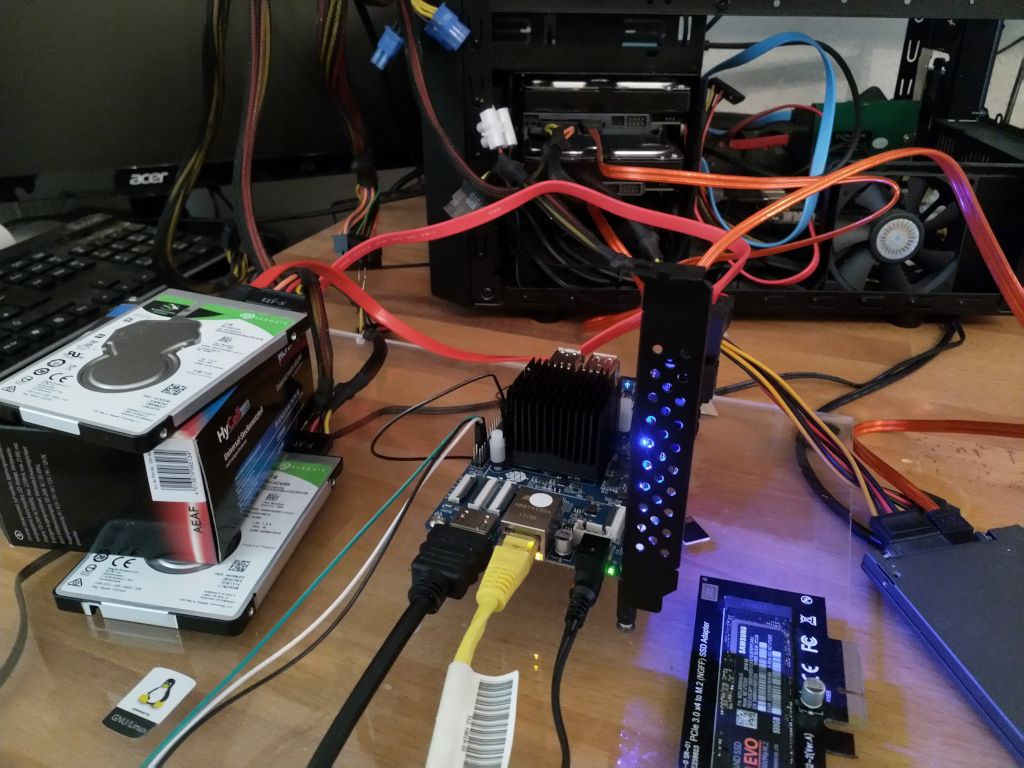
-
Hallo Frank,
ja das hört sich ja sehr interessant an.
mich interessiert noch wie du es mit der Stromversorgung genau gemacht hast? Da es ja mit den pine64-HD Stromkabeln nur für 2 HD klappt. Ich plane das auch so ähnlich auf zubauen. Allerdings mit 4 3,5" HD.
Baust du es "schön" in ein Gehäuse oder wie ist da dein Plan.
Übrigens hast du ganz oben im Thread einen kleine Typo ich denke die 5 USB-Kabel sind 5 SATA-Kabel.
Gruß
Martin -
Hallo Martin,
danke für den Hinweis mit dem Typo, habe es gefixt.
Ich gebe dir einen kleinen Einblick in mein geheimes Versuchslabor


Oben das Netzteil, was die ganzen Platten versorgt. Der ROCKPro64 unten links ist das NAS (zum Testen). Dieser Aufbau kommt in das Gehäuse unten rechts. Das ist irgendein Gehäuse, wo ich einen ROCKPro64 eingebaut habe. Dafür habe ich jetzt ein Netzteil bestellt.
Der ROCKPro64 in dem Gehäuse ist aktuell mein Wireguard-Server zum Testen. Ich hoffe das ist jetzt so weit klar!? Wenn nicht, einfach fragen.
Ich habe jetzt mittels Restic, das vorhandene NAS (md0) auf das andere Raid DATA (md1) gesichert. Das waren insgesamt 693 GB an Daten. Ja, ich muss mal wieder aufräumen

Und jetzt mach ich noch ein wenig Stress auf den Platten und teste die Daten.
restic --password-file /root/passwd -r /mnt/DATA/Backup_NAS check --read-data -
 F FrankM hat am auf dieses Thema verwiesen
F FrankM hat am auf dieses Thema verwiesen
-
 F FrankM hat am auf dieses Thema verwiesen
F FrankM hat am auf dieses Thema verwiesen
-
 F FrankM hat am auf dieses Thema verwiesen
F FrankM hat am auf dieses Thema verwiesen
-
-
Wichtige Links
Angeheftet Ansible -
-
-
Quartz64 - dts File bearbeiten
Angeheftet Verschoben Quartz64 -
-
-



